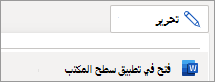-
حدد مكان وضع خانة الاختيار.
-
في علامة التبويب المطور، حدد عنصر تحكم محتوى خانة الاختيار
-
لتغيير X إلى علامة تجزئة أو علامة اختيار
-
ضمن رمز محدد، حدد تغيير. باستخدام الخط Wingdings أو Wingdings 2، اختر حرف علامة الاختيار
يمكن تحديد خانة الاختيار هذه بالنقر بالماوس أو VBA. انقر نقرا مزدوجا فوق خانة الاختيار واستخدم شريط الأدوات لتغيير اللون أو الحجم. لإضافة علامة اختيار ثابتة أو رمز خانة اختيار، راجع إدراج رمز علامة اختيار.
لا يمكن إضافة خانة اختيار في Word للويب. يمكنك إضافة خانة اختيار في تطبيق سطح المكتب.
-
لفتحه، في أعلى الشريط، حدد تحرير > فتح في تطبيق سطح المكتب.
أليس لديك تطبيق Word لسطح المكتب ؟ جرب Microsoft 365 أو اشتره.
تلميح: لإنشاء قوائم اختيار مخصصة، قم بتنزيل قالب قائمة Word مصمم مسبقا وتخصيصه من الإنشاء من Microsoft.
-
ضع المؤشر في المكان الذي تريد إضافة خانة اختيار إليه.
-
في علامة التبويب المطور، حدد خانة الاختيار
-
انقر نقرا مزدوجا فوق خانة الاختيار لتعيين خيارات حقل نموذج خانة الاختيار.
لإضافة علامة اختيار بدون مربع، راجع إدراج علامة اختيار.
تلميح: لإنشاء قوائم اختيار مخصصة، قم بتنزيل قالب قائمة Word مصمم مسبقا وتخصيصه من الإنشاء من Microsoft.